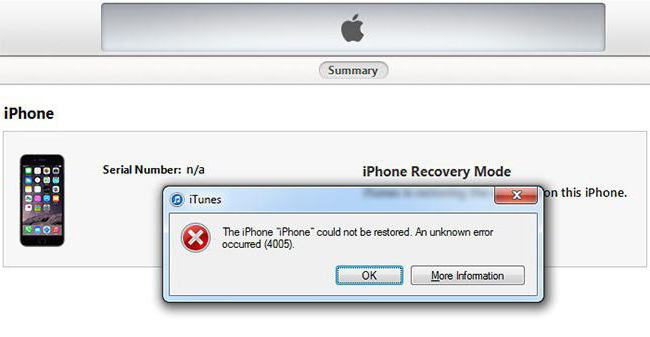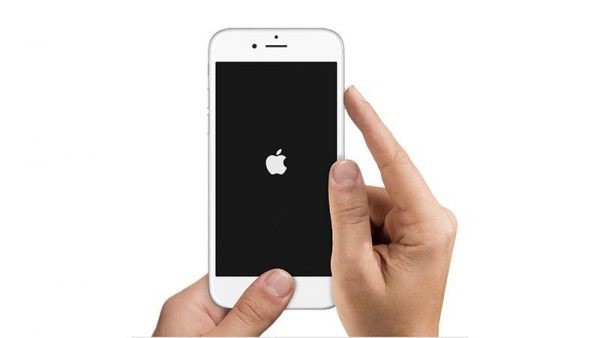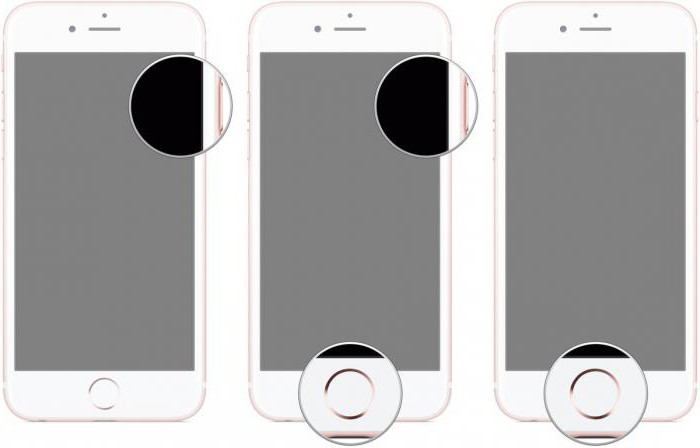Содержание
- Способы устранения ошибки 4005
- Способ 1: перезагрузка устройств
- Способ 2: обновление iTunes
- Способ 3: замена USB-кабеля
- Способ 4: восстановление через режим DFU
- Способ 5: полная переустановка iTunes
- Вопросы и ответы
Как и любая другая программа для ОС Windows, iTunes не защищена от возникновения различных проблем в работе. Как правило, каждая проблема сопровождается ошибкой со своим уникальным кодом, что позволяет ее намного проще идентифицировать. О том, как устранить ошибку 4005 в iTunes, читайте в статье.
Ошибка 4005 возникает, как правило, в процессе обновления или восстановления Apple-устройства. Данная ошибка говорит пользователю о том, что возникла критическая проблема в процессе выполнения обновления или восстановления Apple-устройства. Причин возникновения данной ошибки может быть несколько, соответственно, и решения тоже будут разные.
Способ 1: перезагрузка устройств
Прежде чем приступать к более радикальным способам решения ошибки 4005, вам потребуется перезагрузить компьютер, а также само Apple-устройство.
И если компьютер потребуется перезапустить в обычном режиме, то Apple-устройство потребуется перезагрузить принудительно: для этого одновременно зажмите на устройстве клавиши включения и «Домой». Спустя примерно секунд 10 произойдет резкое отключение устройства, после чего вам потребуется дождаться его загрузки и повторить процедуру восстановления (обновления).
Способ 2: обновление iTunes
Устаревшая версия iTunes может легко вызывать критические ошибки, из-за чего пользователь столкнется с ошибкой 4005. В данном случае решение простое – необходимо проверить iTunes на наличие обновлений и, если они будут обнаружены, установить.
Читайте также: Как обновить iTunes на компьютере
Способ 3: замена USB-кабеля
Если вы используете неоригинальный или поврежденный USB-кабель, его необходимо обязательно заменить. Это касается даже сертифицированных Apple кабелей, т.к. практика уже неоднократно показывала, что они могут некорректно работать с Apple-устройствами.
Способ 4: восстановление через режим DFU
Режим DFU – специальный аварийный режим Apple-устройства, который используется для восстановления при возникновении серьезных проблем в работе.
Для того чтобы восстановить устройство через DFU, вам потребуется его полностью отключить, а затем соединить с компьютером с помощью USB-кабеля и запустить на компьютере iTunes.
Теперь вам потребуется выполнить на устройстве комбинацию, которая позволит ввести устройство в DFU. Для этого зажмите на своем устройстве кнопку включения на 3 секунды, а затем, не отпуская ее, зажмите клавишу «Домой» и держите обе кнопки 10 секунд. Отпустите клавишу включения продолжайте держать «Домой» до тех пор, пока ваше устройство не обнаружит iTunes.
На экране отобразится сообщение, как на скриншоте ниже, в котором вам потребуется запустить процедуру восстановления.
Способ 5: полная переустановка iTunes
Программа iTunes может работать на вашем компьютере неправильно в связи с чем может потребоваться полная переустановка программы.
Прежде всего, iTunes потребуется с компостера полностью удалить, захватив не только сам медиакомбайн, но и другие компоненты от Apple, установленные на компьютере.
Читайте также: Как полностью удалить iTunes с компьютера
И только после того, как вы полностью удалите iTunes с компьютера, можно приступать к его новой установке.
Скачать программу iTunes
К сожалению, далеко не всегда ошибка 4005 может возникать из-за программной части. Если ни один способ вам не помог устранить ошибку 4005, стоит заподозрить аппаратные проблемы, которые могут заключаться, например, в неполадках работы аккумулятора устройства. Точную причину сможет установить только специалист сервисного центра после проведения процедуры диагностики.
Ошибка 4005 может возникнуть при обновлении или восстановлении iPhone, iPad или iPod и означает, что Ваше устройство не может быть восстановлено. В данной статье мы предлагаем нашим читателям несколько простых и эффективных способов, как исправить ошибку 4005 на iPhone.
Причины появления ошибки 4005 в iTunes могут быть различными, начиная от вредоносного действия вирусных программ, препятствующих успешной работе программ iOS-устройства, в том числе, iTunes, до неисправностей службы Apple Mobile Device Support (AMDS). Кроме того, ошибка может скрываться в самом ПО iTunes, например, загрузочный пакет мог быть поврежден или установка не была полностью завершена.
Перед тем, как начинать предпринимать какие-либо действия по устранению ошибки 4005 на Вашем iOS-устройстве, убедитесь в наличии следующих необходимых условий:
- 1) аккумулятор Вашего устройства полностью заряжен;
- 2) доступная память на устройстве составляет не менее 1 Гб;
- 3) на Вашем ПК установлена последняя версия iTunes.
Итак, ниже мы представляем Вам несколько способов устранения ошибки 4005 «Не удалось восстановить iPhone».
6 Способов исправления ошибки 4005 при восстановлении iPhone
- Способ 1. Использование программы Tenorshare TunesCare
- Способ 2. Перезагрузка компьютера
- Способ 3. Перезагрузка iOS-устройства
- Способ 4. Проверка USB-порта и USB-кабеля
- Способ 5. Запуск программы-антивируса
- Способ 6. Коренное решение проблемы
Способ 1. Использование программы Tenorshare TunesCare
Самым верным, быстрым и действенным способом будет сразу же обратиться к специализированной программе Tenorshare TunesCare, разработанной для решения любых неисправностей iTunes. Приложение доступно абсолютно всем, обладает дружеским пользователю интерфейсом и помогает устранить неполадки в работе iTunes всего за пару кликов.
Шаг 1. Загрузите программу Tenorshare TunesCare с официального сайта разработчика и установите ее на Ваш ПК.
Шаг 2. Подключите Ваше iOS-устройство к ПК с помощью USB-кабеля и запустите программу.
Шаг 3. Выберите «Устранить все iTunes ошибки».

Шаг 4. Программа начнет загрузку драйверов для iTunes, после чего неисправности будут автоматически устранены программой TunesCare, а iTunes так же автоматически перезагружен для дальнейшей работы.
Способ 2. Перезагрузка компьютера
После загрузки последней версии iTunes (если у Вас ее ранее не было) может понадобиться перезагрузить ПК для того, чтобы проверить, появится ли теперь снова ошибка 4005. Выполните перезагрузку Вашего компьютера через команду Пуск – Завершение работы – Перезагрузка. Кроме того, проверьте наличие обновлений для операционной системы и драйверов ПК и, при необходимости, установите их.
Способ 3. Перезагрузка iOS-устройства
Выполните перезагрузку Вашего iPhone, iPad или iPod. Возможно, ошибка возникла лишь из-за временного сбоя системы iOS-устройства.
iPhone X, iPhone 8 или iPhone 8 Plus: нажмите и сразу отпустите кнопку увеличения громкости. Нажмите и сразу отпустите кнопку уменьшения громкости. После этого зажмите боковую кнопку до тех пор, пока не появится «яблоко».
iPhone 7 или iPhone 7 Plus: одновременно зажмите боковую кнопку и кнопку уменьшения громкости до тех пор, пока на экране не появится «яблоко».
iPhone 6s и более ранние модели, iPad или iPod touch: одновременно зажмите кнопку «Домой» и верхнюю (в некоторых моделях – боковую) кнопку, пока на экране не появится «яблоко».
После перезагрузки вновь подключите устройство и проверьте, работает ли с ним iTunes.
Способ 4. Проверка USB-порта и USB-кабеля
Иногда причиной появления ошибки 4005 является неисправность USB-порта. Это легко проверить (и, соответственно, решить проблему), подключив кабель к другому порту Вашего ПК. Если с портом все в порядке, проверьте также сам кабель на наличие неисправностей, подключив его к другому ПК. Кроме того, можно также попробовать выполнить восстановление Вашего iOS-устройства на другом компьютере.
Способ 5. Запуск программы-антивируса
Чтобы убедиться, что ошибка не является следствием заражения компьютера вируса или вредоносного ПО, запустите установленный на Вашем ПК антивирус. Если вдруг у Вас его нет – срочно установите! Многие подобные проблемы будут предотвращены. При обнаружении зараженных файлов или программ – произведите комплексную очистку компьютера. Не лишним будет также очистить систему от временных файлов и папок.
Способ 6. Коренное решение проблемы
Если все вышеприведенные методы не исправили положение, и ошибка 4005 все еще появляется, эффективным орудием ее устранения станет стороннее приложение Tenorshare ReiBoot , предназначенное для решения любых проблем системы iOS. Программа работает с версиями iPhone XS MAX/XS/XR/X/8/8 Plus/7/7 Plus/6s/6/5s, а также продуктами линейки iPad и iPod touch.
Шаг 1. Загрузите программу Tenorshare ReiBoot с официального сайта разработчика и установите ее на Ваш ПК.
Шаг 2. Подключите Ваше iOS-устройство к ПК с помощью USB-кабеля и запустите программу.
Шаг 3. После обнаружения программой Вашего устройства нажмите Войти в режим восстановления.
Шаг 4. Запустите программу iTunes, которая обнаружит Ваше устройство в режиме восстановления и через которую Вы сможете восстановить Ваше устройство.
Таким образом, исправить ошибку 4005 несложно, следует лишь сразу обратиться к специально разработанным для подобных случаев программам, таким как Tenorshare TunesCare или Tenorshare ReiBoot, и через пару минут Вы уже сможете без проблем работать с Вашим восстановленным iPhone. Кроме того, данные программы полезно иметь на своем ПК на случай появления иных ошибок или каких-либо сбоев iOS.
Присоединяйтесь к обсуждению и поделитесь своим голосом здесь
- Подробности
- Категория: iPhone OS основные ошибки
Сегодня разберем ошибку 4005 которая возникает при восстановлении iPhone. Дадим несколько советом как самому исправить данную ошибку также для интереса посмотрим, неисправность каких компонентов приводит к ошибке 4005.
iPhone ошибка 4005 стандартные действия
- Перезагружаем iPhone и сам компьютер иногда данное действие помогает;
- Устанавливаем последнюю версию iTunes;
- Отключаем антивирус, брандмауэр, защитник Windows и все запущенные программы в панели задач. Иногда они мешают восстановлению;
- Используем оригинальный кабель USB. Подключаем его в задний разъем компьютера. Если у вас есть разъем USB 3.0 он синего цвета попробуйте его.
- Используем другой компьютер. Действенный способ часто срабатывает.
- Смотрим логи iTunes по адресу C:\Users\Имя \AppData\Roaming\Apple Computer\iTunes\iPhone Updater Logs ищем ошибку, которая указана в ней иногда ошибка в логах одна, а система выдает другую;
- И самый креативный способ — это морозилка оставляем iPhone на 10 минут и пробуем восстановить.
Восстанавливаемся через режим DFU
Вводим iPhone в режим DFU для разных моделей iPhone это делается по-разному в данном случаи, посмотрим на примере iPhone 7 а вот инструкция для остальных смартфонов.
- Выключаем iPhone и подключаем к компьютеру;
- Зажимаем кнопку питания на три секунды;
- Не отпуская ее, нажимаем кнопку «Домой» или уменьшения громкости, удерживать 10 секунд потом отпускаем;
- Вторую же кнопку удерживаем еще пять секунд;
- После iTunes сообщит, что обнаружил айфон в режиме восстановления и предложит его восстановить. При этом экран смартфона должен быть черным.
- Соглашаемся и начнется процесс восстановления.
Восстанавливаемся с помощью специальных программ
Есть много специальный программ для восстановления iPhone c низу перечислены самые популярные.
- Dr. fone пользоваться довольно просто скачиваем, устанавливаем запускаем переходим в раздел «Repair». Дальше следуем подсказам системы в процессе она сама скачает и установит прошивку.
- 3uTools здесь все тоже самое скачиваем устанавливаем переходим в раздел «Прошивка и JB» «Прошивка» выберите нужную прошивку. Если вы хотите сохранить данные на устройстве, поставьте галочку напротив Quick Flash Mode. Затем нажимаем зеленую кнопку «Прошивка»
- ReiBoot еще одна программа к сожалению, она платная. Скачиваем его на официальном сайте устанавливаем нажимаем кнопку «Исправить все iOS проблемы» «Начать» и программа начнет восстанавливать iPhone.
Проблемы на уровне железа ошибка 4005
- Самая распространенная проблема — это испорченная микросхема nand или его отвал, который часто случается при падении смартфона;
- Бывает помогоает замена микросхемы Q2;
- Можно попробовать разобрать iPhone снять клемму аккумулятора немножко подождать и поставить на место. Если есть подругой другой аккумулятор можно заменить;
- Был случай что после замены микросхемы компаса проблема исчезла;
- Если в iPhone попала влага, то на плате может быть короткое замыкание что приводите к этой ошибке.
Пожалуй на этом все если есть вопросы или пожелания пишем в коментариях. Спасибо!
Перекатка Nand микросхемы
{youtube}CyHLjjdUyhs{/youtube}
- Добавить свои
Оставьте свой комментарий
Материалы по теме
Чаще всего в сервисные центры по ремонту смартфонов обращаются владельцы iPhone 4S, которые жалуются на проблемы с прошивкой. Вследствие чего незаменимый гаджет либо вообще не включается, либо на экране появляется ошибка. Зачастую такие поломки могут привести не к самым приятным последствиям: утере всех личных данных или полному выходу телефона из строя (в этом случае восстановление айфона невозможно).
Существует огромное количество причин подобных неприятностей. Вполне возможно, что произошла ошибка загрузки или пользователь пробовал установить на смартфон стороннее программное обеспечение. Также довольно частой причиной поломки становится аппаратная неисправность, которая может быть вызвана механическими повреждениями или попаданием влаги внутрь корпуса iPhone 4S.
Однако это не означает, что для того чтобы «реанимировать» смартфон, нужно тратить деньги на дорогостоящую диагностику. Есть вероятность самостоятельно починить свой телефон.
Итак, чаще всего пользователи сталкиваются с неизвестной ошибкой 4005. Рассмотрим вероятные причины появления такой надписи и методы решения проблемы.
Ошибки безопасности
На сотовых телефонах, так же как и на портативных компьютерах и планшетах, очень часто устанавливаются антивирусные программы, фаерволы, брандмауэры и другие утилиты, необходимые для защиты данных пользователя. Однако при перепрошивке или восстановлении айфона этот софт может воспринять манипуляции с телефоном как попытку загрузить в него вирусное ПО. В этом случае очень часто на экране появляются различные ошибки (4013, 9, 4005 и другие), свидетельствующие о нарушении связи. Чтобы избежать неприятностей, на время обновления устройства необходимо отключать все программы такого типа.
Проблемы с подключением iPhone по USB
Причиной возникновения ошибки 4005 может быть проблема с кабелем USB. Об этом также свидетельствуют коды 9, 13, 1600, 1643 и другие. В этой ситуации самым логичным решением будет смена провода. Если же при повторном подключении проблема не решается, то необходимо проверить настройки антивирусных программ, возможно, в них прописан запрет на подключение сторонних кабелей. Также рекомендуется перезагрузить айфон и отключить на некоторое время брандмауэр и фаервол.
Проблемы синхронизации
Довольно часто ошибка 4005 возникает в процессе синхронизации айфона, iTunes и компьютера. Это происходит из-за того, что во время загрузки пакета данных часть необходимых файлов теряется, и программное обеспечение обновляется не полностью.
В этой ситуации не нужно паниковать, так как такая проблема считается наиболее простой, с решением которой справится любой пользователь. Первое, что нужно понять – iTunes и iPhone были разработаны одной и той же компанией, соответственно, такие сбои не могут привести к непоправимым последствиям в виде значительного нарушения работоспособности устройства. Винить разработчиков тоже не стоит. ИТ-технологии представляют собой целую совокупность функций, которые необходимо реализовать в крошечном девайсе. Поэтому такие сбои – это вполне нормальные издержки. Если на экране iPhone ошибка 4005, то можно выполнить несколько несложных манипуляций, которые помогут восстановить айфон без потери данных.
Способ 1: перезагрузка
Прежде чем обращаться за квалифицированной помощью, стоит попробовать простейший метод решения большинства проблем. Если ошибка возникла в процессе синхронизации нескольких устройств, то необходимо перезагрузить и сам айфон, и ПК. Обычно компьютеры перезапускаются самостоятельно, а айфон приходится выключать и включать в принудительном режиме. Для этого необходимо одновременно зажать кнопку включения и клавишу «Домой» и подождать порядка 10-15 секунд. Спустя это время должно произойти резкое отключение смартфона. После этого достаточно только дождаться полной загрузки устройства и проверить, исчезла ли ошибка 4005.
Если же проблема осталась, то пришло время к более серьезным действиям.
Способ 2: обновление iTunes
Если на смартфоне установлена старая версия медиаплеера, то это вполне может привести к подобным проблемам. Чтобы их решить, необходимо проверить iTunes на наличие доступных обновлений. Если они есть, то нужно их установить. Однако стоит учитывать, что скачивать любое ПО можно только с официального сайта производителя устройства, в данном случае речь идет об Apple.
Способ 3: переустановка iTunes
Если даже после процедуры обновления медиаплеера на экране продолжает красоваться ошибка 4005, то это может быть вызвано срывами связи. Единственное решение в этой ситуации – это полная переустановка iTunes. Для этого необходимо сначала полностью удалить с телефона программу. Причем захватить нужно не только «медиакомбайн», но и прочие компоненты Apple. В этом помогут дополнительные утилиты, которые позволяют удалять ПО целиком.
После этого можно установить iTunes заново.
Способ 4: смена кабеля
О замене провода USB уже было написано раннее. Однако стоит учесть еще несколько особенностей ошибки, вызванной кабелем. В некоторых ситуациях провод может быть просто поврежден. Тем не менее даже сертифицированные кабели от компании Apple могут работать некорректно. Поэтому стоит попробовать несколько разных вариантов, прежде чем исключать такую причину поломки.
Способ 5: восстановление через DFU
Если все вышеперечисленные методы оказались бессильными, и на экране айфона ошибка 4005 никуда не исчезла, то можно рискнуть и перезапустить устройство в специальном аварийном режиме ДФУ, который был разработан компанией Apple на случай серьезных сбоев программного обеспечения смартфонов.
Для этого необходимо выполнить несколько шагов:
- Отключить iPhone.
- Соединить устройство с компьютером при помощи USB-кабеля.
- Запустить на ПК медиаплеер iTunes.
- Зажать на смартфоне сначала кнопку отключения на 3 секунды, а затем, не разжимая ее, нажать на «Домой». Держать комбинацию клавиш нужно 10 секунд.
- Отпустить кнопку отключения и держать «Домой», пока айфон не обнаружит медиаплеер.
После этого на экране должно появиться сообщение, в котором будет предложено выполнить процедуру восстановления. По ее окончании проблема должна решиться, однако в этом случае, скорее всего, произойдет полная потеря последних данных.
После завершения всех манипуляций, рекомендуется произвести полное сканирование айфона и компьютера на наличие вирусов.
Подводя итоги
В статье были описаны самые распространенные и действенные методы решения ошибки восстановления, однако это не означает, что они гарантированно сработают. Если проблема связана с программной частью, то «реанимировать» устройство чаще всего получается самостоятельно. Но в случаях, когда причиной поломки становятся аппаратные поломки (например, вышедший из строя аккумулятор), помочь сможет только специалист, который произведет диагностику и точно выяснит, какой именно узел нуждается в ремонте.
Доброго дня! Или вечера, а может даже утра! Меня зовут робот Фикс!
Честно говоря я не ожидал Вас сегодня здесь увидеть, неужели что-то случилось? Ничего не говорите, дайте угадать, проблемы с прошивкой iPhone? Я конечно не экстрасенс, просто тоже прочитал заголовок этой статьи 
В общем Вы как раз вовремя, я как раз собирался рассказать об ошибке 4005 и способах ее решения. Устраивайтесь поудобнее, будем во всем разбираться!
Причины появления ошибок обновления Айфона
Знаете почему ошибки про обновлении или восстановлении iOS самые неприятные? Потому что они происходят достаточно внезапно. Например, если разбить айфон, то понятно кого винить, сам криворучка 
Причины сбоев прошивки бывают самые разные, в основном лидируют конечно же нарушения условий эксплуатации устройства. Вот наш собственный топ-4 причин возникновения неисправности:
- Падения и удары;
- Использование не оригинальных (китайских) аксессуаров;
- Попадание влаги;
- Заводской брак;
Идут они именно в такой последовательности неспроста. На заводской брак приходится меньше всего проблем, техника Apple достаточно надежная, в разработку и проектирование вкладываются большие финансы. При выявлении массового брака производитель, как правило, проводит отзывную кампанию и меняет такие устройства на новые, в которых эта проблема уже исправлена.
Второе место занимают некачественные зарядки и другие аксессуары. При производстве таких вещей обычно используются дешевые и слабые к скачкам напряжения компоненты и платы. В результате весь удар на себя принимает не адаптер питания, как это задумано, а телефон.
На третьем месте залитые аппараты. При попадании влаги последствия не предсказуемы, поэтому лучше как можно быстрее обратиться в сервисный центр для диагностики и профилактики после попадания жидкости.
Последнее и самое частое явление это айфоны-«ударники». Их количество самое большое, ведь все любят ронять свои девайсы. При падении сила удара распределяется по всему устройству и хрупкие элементы на плате могут выйти от этого из строя.
Инструкция как исправить ошибку 4005 на iPhone в домашних условиях.
| Ошибка 4005 в iTunes |
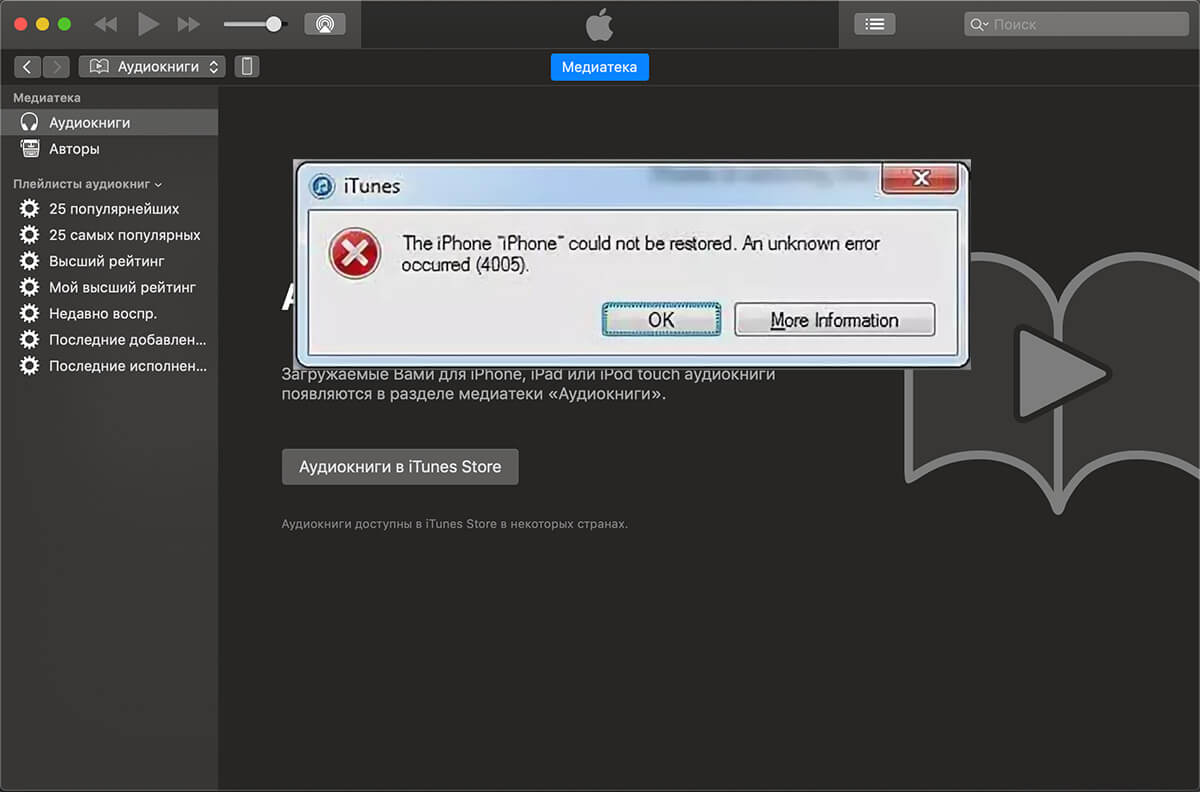 |
Вообще это достаточно удобно, когда программа может выдать четкий код и по нему можно понять откуда ноги растут. В этом Apple безусловно молодцы. Но некоторые причины ошибки описаны производителем издевательски. А иногда, в новых версиях операционной системы, номер ошибки, которая была характерна для одних неисправностей начинает появляется при совершенно других поломках. Наверное они пытаются нас запутать еще больше 
На сайте производителя в качестве решения нам предлагают всё:
- Попробуйте подключить iPhone в другой USB порт;
- Используйте при прошивке другой кабель;
- Обновите iTunes до последней версии;
- Восстановите iPhone через сервисный режим DFU;
- Удалите и заново установите iTunes;
- Попробуйте прошить телефон через другой компьютер.
Иногда это помогает, но к сожалению в 85% случаев такие танцы с бубном ошибку 4005 не решают и решить не могут. Потому что неисправность на самом деле не программная и заключается в материнской плате Айфона. Откуда я знаю? У меня есть статистика обращений с типовыми проблемами, так называемые «болячки». Они бывают как одинаковые для всех моделей iPhone, так и типичные для какой-то одной модели. Если перечисленные пункты Вам не помогли, то с уверенностью можно сказать — в домашних условиях такой сбой устранить вряд ли получится, придется обратиться к специалистам.
Какова истинная причина?
На самом деле это многогранная неисправность, которая может быть вызвана разными компонентами. У всех телефонов есть процессор (CPU), это главный компонент, который управляет всеми функциями айфона. При падении или попадании влаги процессор или его цепи питания могут выйти из строя. В результате аппарат может работать некорректно: зависать или вообще перестать включаться. А при попытке обновления или прошивки через компьютер может выдать ошибку 4005. Говоря простым языком процессор выходит из строя и перестает получать или отправлять сигналы. Ситуация осложняется тем, что к процессору припаяна оперативная память, а он сам припаян к материнской плате. То есть получается так называемый «бутерброд», поэтому снять и перепаять CPU достаточно сложно.
Так же встречаются телефоны с Error 29 и неисправной батареей. В таких случаях достаточно заменить аккумулятор iPhone и проблема уйдет.
Ремонт iPhone с ошибкой 4005.
| Процессор iPhone |
 |
Первым делом мы проводим диагностику. Она бесплатная в любом случае, даже если по ее результатам Вы решите отказаться от ремонта или починить устройство будет невозможно. У нас такая политика — клиент платит только за результат.
У мастера есть схема расположения элементов на плате и цепей питания. По контрольным точкам он замеряет все напряжения на цепях питания и определяет неисправный элемент. Затем мы предоставляем Вам результаты диагностики, сообщаем стоимость и объем работ. Если Вас всё устраивает инженер приступает к работе и меняет неисправные элементы на рабочие. Некоторые компоненты, например мелкие конденсаторы, берутся с телефонов-доноров, так как отдельно такая мелочевка попросту не продается. Другая часть элементов новые, популярные микросхемы производятся на заводах Китая и поставляются новыми. Когда ошибка 4005 была вызвана коротким замыканием мы определяем виновную в этом микросхему и меняем ее на новую. В таких случаях информация на телефоне сохранится с вероятностью 50%. Рекомендую почаще делать резервное копирование, чтобы можно было восстановить фотографии, контакты, а так же остальные данные.
Такой ремонт достаточно сложный, на его выполнение может понадобиться от нескольких часов до нескольких дней. Спешка при пайке плат это самый главный враг. Работа буквально ювелирная, ведь многие элементы по размерам меньше миллиметра.
После выполнения работ каждый телефон проходит тщательное тестирование. После этого мастер будет уверен, что неисправность устранена, а Вам придет смс-сообщение о готовности устройства.
На пайку плат мы обязательно предоставляем гарантию от 1 месяца. Это не значит, что через месяц iPhone снова сломается. Если соблюдать правила эксплуатации он будет жить еще долго и счастливо, как в сказке 
Что в итоге?
Я постарался описать неисправность максимально подробно и ответить на самые частые вопросы. Если какую-то тему я обошел стороной, то смело звоните нам по телефону +7(495)1503056 обязательно обо всем расскажем и поможем!
Наши сервисные центры находятся в Москве, всего на данный момент это 6 отделений, которые готовы принять Вас как по предварительной записи или без записи вовсе. Мы работает каждый день без перерыва, с адресами сервисных центров, схемой проезда, а так же временем работы можно ознакомиться в разделе Контакты.